Android XListView下拉刷新和上拉加载更多
市面上有好多的类比ListView刷新数据的开源框架,如:v4包自带的SwipeRefreshLayout ,以及集ListView、GridView甚至WebView于一身的Pulltorefresh等等。前述的两个开源框架目前使用也算频繁。有兴趣的读者可以自行搜索,当然有时间一定回来对所有的使用方式做一个汇总和比较。今天介绍的这款框架,专门针对ListView做下拉刷新与上拉加载的,如果单单是ListView就显得更加简单方便易于理解。
1、首先引入xListView_lib库到自己的Demo上
2、使用步骤
它的使用步骤跟普通的ListView是一样,这也是选择它的原因。使用非常简单方便。
布局如下so easy:
<RelativeLayout xmlns:android="http://schemas.android.com/apk/res/android"
xmlns:tools="http://schemas.android.com/tools"
android:layout_width="match_parent"
android:layout_height="match_parent" >
<me.maxwin.view.XListView
android:id="@+id/xlv"
android:layout_width="match_parent"
android:layout_height="match_parent" />
</RelativeLayout>
按照ListView的方式使用XlistView:
package com.itydl.xlistviewdemo;
import java.util.ArrayList;
import java.util.List;
import me.maxwin.view.XListView;
import android.os.Bundle;
import android.app.Activity;
import android.graphics.Color;
import android.view.Menu;
import android.view.View;
import android.view.ViewGroup;
import android.widget.BaseAdapter;
import android.widget.TextView;
public class MainActivity extends Activity {
private XListView mXListView;
List<String> datas = new ArrayList<String>();
private MyAdapter adapter;
@Override
protected void onCreate(Bundle savedInstanceState) {
super.onCreate(savedInstanceState);
setContentView(R.layout.activity_main);
initDatas();
mXListView = (XListView) findViewById(R.id.xlv);
//设置适配器到ListView
adapter = new MyAdapter();
mXListView.setAdapter(adapter);
}
/**模拟网络数据*/
private void initDatas() {
for (int i = 0; i < 50; i++) {
datas.add("我是第" + i + "条数据");
}
}
private class MyAdapter extends BaseAdapter{
@Override
public int getCount() {
if(datas != null){
return datas.size();
}
return 0;
}
@Override
public Object getItem(int position) {
if(datas != null){
return datas.get(position);
}
return null;
}
@Override
public long getItemId(int position) {
return position;
}
@Override
public View getView(int position, View convertView, ViewGroup parent) {
//模拟item为TextView
TextView textView = new TextView(MainActivity.this);
textView.setText(getItem(position)+"");
textView.setTextColor(Color.GREEN);
return textView;
}
}
}
运行结果:

上边只是做了展示,并没有任何加载和刷新的效果。接下来就以完整代码形式,实现加载更多与刷新。
package com.itydl.xlistviewdemo;
import java.text.SimpleDateFormat;
import java.util.ArrayList;
import java.util.Date;
import java.util.List;
import me.maxwin.view.XListView;
import me.maxwin.view.XListView.IXListViewListener;
import android.app.Activity;
import android.graphics.Color;
import android.os.Bundle;
import android.os.Handler;
import android.os.Message;
import android.os.SystemClock;
import android.view.View;
import android.view.ViewGroup;
import android.widget.BaseAdapter;
import android.widget.TextView;
public class MainActivity extends Activity {
private XListView mXListView;
List<String> datas = new ArrayList<String>();
private MyAdapter adapter;
private boolean isLoadMore;//是否正在加载更多数据的标记
private long preTime;//上一次刷新的当前系统时间毫秒值
private Handler handler = new Handler(){
public void handleMessage(android.os.Message msg) {
if(isLoadMore){
//消息是上拉加载更多
initDatas();
isLoadMore = false;
//刷新完毕,关闭上拉加载效果
mXListView.stopLoadMore();
}else{
//消息是下拉刷新
datas.clear();
initDatas();
//刷新完毕,关闭下拉刷新效果
mXListView.stopRefresh();
}
// 刷新listview
adapter.notifyDataSetChanged();
};
};
@Override
protected void onCreate(Bundle savedInstanceState) {
super.onCreate(savedInstanceState);
setContentView(R.layout.activity_main);
initDatas();
mXListView = (XListView) findViewById(R.id.xlv);
//设置适配器到ListView
adapter = new MyAdapter();
mXListView.setAdapter(adapter);
initListener();
}
private void initListener() {
//设置可以下拉刷新,默认就是true
mXListView.setPullRefreshEnable(true);
//设置可以上拉加载,默认是false
mXListView.setPullLoadEnable(true);
mXListView.setXListViewListener(new IXListViewListener() {
@Override
public void onRefresh() {
// 下拉刷新,实际发送Handler
//发送一个空消息,延迟两秒后告知刷新数据
handler.sendMessageDelayed(Message.obtain(), 2000);
//添加上一次刷新的时间:
if(preTime != 0){
mXListView.setRefreshTime(refreshData(preTime));
}
preTime = System.currentTimeMillis();
}
private String refreshData(long preTime) {
return new SimpleDateFormat("yyyy-MM-dd HH:mm:ss").format(new Date(preTime));
}
@Override
public void onLoadMore() {
//标记正在加载更多,发送Handler
isLoadMore = true;
handler.sendMessageDelayed(Message.obtain(), 2000);
}
});
}
/**模拟网络数据*/
private void initDatas() {
//实际开发应该子线程执行
for (int i = 0; i < 50; i++) {
datas.add("我是第" + i + "条数据");
}
}
private class MyAdapter extends BaseAdapter{
@Override
public int getCount() {
if(datas != null){
return datas.size();
}
return 0;
}
@Override
public Object getItem(int position) {
if(datas != null){
return datas.get(position);
}
return null;
}
@Override
public long getItemId(int position) {
return position;
}
@Override
public View getView(int position, View convertView, ViewGroup parent) {
//模拟item为TextView
TextView textView = new TextView(MainActivity.this);
textView.setText(getItem(position)+"");
textView.setTextColor(Color.GREEN);
return textView;
}
}
}
在上边代码中,添加了刷新和加载,并且在下拉刷新的同时,加入了刷新时候系统时间值。
注意的地方:设置可否下拉刷新默认为true,加载更多默认为false。需要加入下面两行代码:
//设置可以下拉刷新,默认就是true mXListView.setPullRefreshEnable(true); //设置可以上拉加载,默认是false mXListView.setPullLoadEnable(true);
在刷新完毕,一定记得关闭,即需要下面两行代码:
//刷新完毕,关闭上拉加载效果 mXListView.stopLoadMore(); //刷新完毕,关闭下拉刷新效果 mXListView.stopRefresh();
运行看看效果:
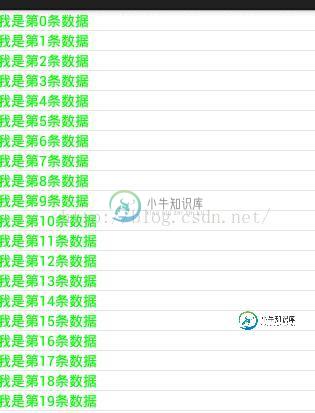
如果想要改变它的样式,也是很简单的。因为它的头布局和为布局是独立开的,知直接去布局文件修改一下显示样式就可以了。
以上就是本文的全部内容,希望对大家的学习有所帮助,也希望大家多多支持小牛知识库。
-
本文向大家介绍RecyclerView下拉刷新上拉加载,包括了RecyclerView下拉刷新上拉加载的使用技巧和注意事项,需要的朋友参考一下 一 、前言 最近实在太忙,一个多礼拜没有更新文章了,于是今晚加班加点把demo写出来,现在都12点了才开始写文章。 1.我们的目标 把RecyclerView下拉刷新上拉加载更多加入到我们的开发者头条APP中。 2.效果图 3.实现步骤 找一个带上拉刷新下
-
本文向大家介绍H5基于iScroll实现下拉刷新和上拉加载更多,包括了H5基于iScroll实现下拉刷新和上拉加载更多的使用技巧和注意事项,需要的朋友参考一下 前言 前一段有个手机端的项目需要用到下拉刷新和上拉加载更多的效果,脑海里第一反映就是微博那种效果,刚开始的理解有些偏差,以为下拉也是追加数据,上拉也是追加数据,后请教同事后发现其实下拉只是刷新最新数据而已,上拉是追加数据。 使用
-
本文向大家介绍Android ListView实现上拉加载更多和下拉刷新功能,包括了Android ListView实现上拉加载更多和下拉刷新功能的使用技巧和注意事项,需要的朋友参考一下 本文实例为大家介绍了Android ListView下拉刷新功能的实现方法和功能,供大家参考,具体内容如下 1、ListView优化方式 界面缓存:ViewHolder+convertView 分页加载:上拉刷新
-
本文向大家介绍Android自定义下拉刷新上拉加载,包括了Android自定义下拉刷新上拉加载的使用技巧和注意事项,需要的朋友参考一下 本文实例为大家分享了Android自定义下拉刷新上拉加载的具体实现步骤,供大家参考,具体内容如下 实现的方式是SwipeRefreshLayout + RecyclerView 的VIewType 首先看效果: 总的思路: 布局文件 下拉刷新的实现思路 用于测试的
-
本文向大家介绍Android下拉刷新上拉加载更多左滑动删除,包括了Android下拉刷新上拉加载更多左滑动删除的使用技巧和注意事项,需要的朋友参考一下 一、前言 老规矩,别的不说,这demo是找了很相关知识集合而成的,可以说对我这种小白来说是绞尽脑汁!程序员讲的是无图无真相! 现在大家一睹为快! 二、比较关键的还是scroller这个类的
-
本文向大家介绍vue2.0 移动端实现下拉刷新和上拉加载更多的示例,包括了vue2.0 移动端实现下拉刷新和上拉加载更多的示例的使用技巧和注意事项,需要的朋友参考一下 本人正在基于 vue2.0 + webpack + es6 搭建前端架构,整理了部分插件,下面这个是下拉更新 上拉更多的,挺好用的,分享给大家。 直接上代码,不懂的多看几遍,下面我换会告诉大家如何使用。 把上面组件拷贝一下,存成后缀

